آموزش گام به گام نصب Docker در Rocky Linux (راکی لینوکس)
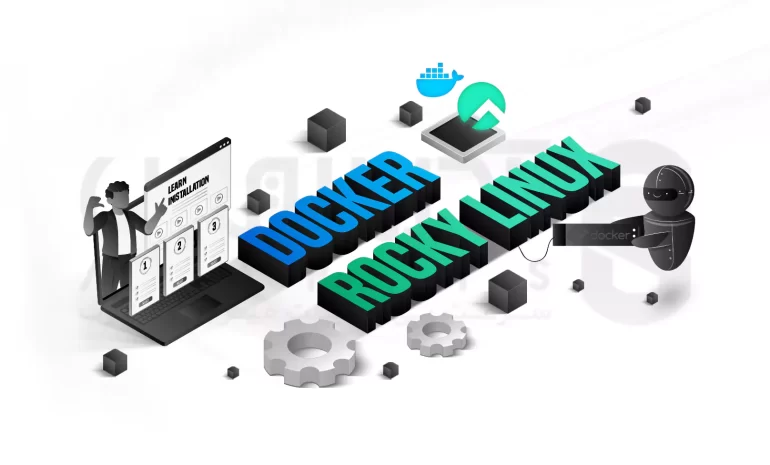
 مدت زمان مطالعه : 8 دقیقه
مدت زمان مطالعه : 8 دقیقه  0 کامنت
0 کامنتپذیرش داکر (Docker) برای مدیریت و استقرار برنامه ها به یک استاندارد صنعتی تبدیل شده است. راکی لینوکس (Rocky Linux) به عنوان جایگزینی پایدار و قدرتمند برای CentOS، بستری عالی برای اجرای داکر فراهم می کند. اگر به دنبال راهی برای نصب Docker در Rocky Linux (راکی لینوکس) خود هستید، این مقاله راهنمای گام به گام شما خواهد بود. با دنبال کردن این آموزش، به سرعت و به راحتی Docker را راه اندازی کرده و آماده بهره برداری از مزایای کانتینرسازی خواهید شد.
برای شروع نصب Docker در Rocky Linux (راکی لینوکس)، همین حالا مطالعه این مقاله را آغاز کنید!
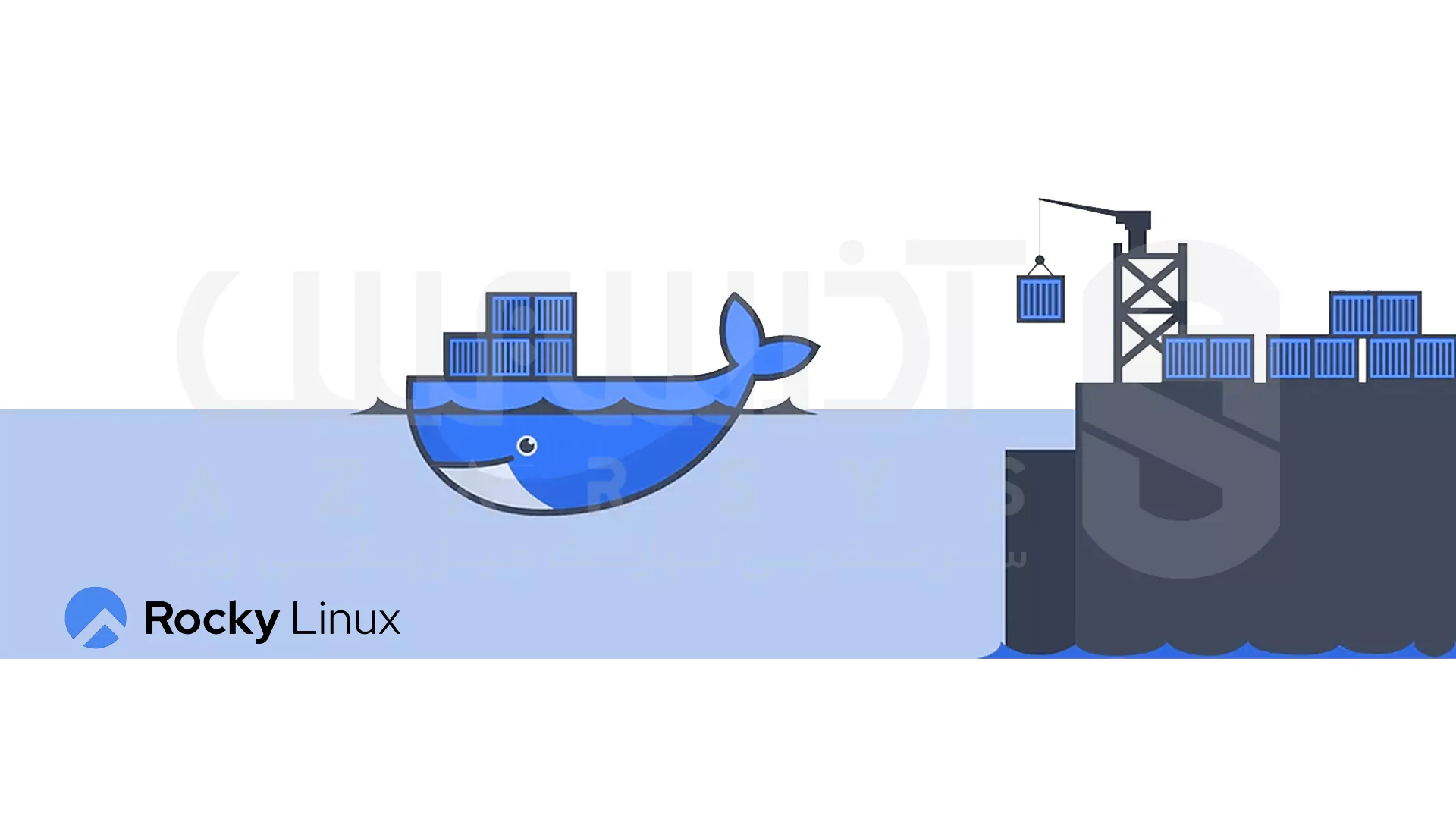
Docker چیست؟
Docker یک پلتفرم متن باز است که امکان توسعه، ارسال و اجرای برنامه ها را در محیط هایی به نام کانتینر (Container) فراهم می کند. کانتینرها محیط هایی ایزوله و سبک هستند که تمامی اجزای مورد نیاز برای اجرای یک برنامه (کد، کتابخانه ها، تنظیمات و وابستگی ها) را در خود جای می دهند. این ویژگی باعث می شود برنامه ها بدون وابستگی به تنظیمات سیستم عامل میزبان، در هر محیطی به درستی اجرا شوند.
Docker با مجازی سازی سطح سیستم عامل کار می کند، به این معنی که به جای شبیه سازی کل سخت افزار مانند ماشین مجازی، تنها بخش های مورد نیاز برنامه را جدا می کند و منابع سیستم را به صورت بهینه تری مصرف می کند.
مزایای استفاده از Docker
🔹 پرتابل بودن (Portability)
کانتینرهای Docker می توانند روی هر سیستمی که Docker نصب است اجرا شوند؛ از لپتاپ توسعه دهنده تا سرورهای ابری. این قابلیت، توسعه و استقرار برنامه ها را در محیط های مختلف بسیار ساده و بدون وابستگی به تنظیمات سیستم عامل میزبان می کند.
🔹 کارایی و مصرف بهینه منابع
برخلاف ماشینهای مجازی، کانتینرها هسته سیستم عامل میزبان را به اشتراک می گذارند و به همین دلیل بسیار سبک تر و سریع تر هستند. این موضوع باعث کاهش زمان راه اندازی، مصرف کمتر حافظه و CPU و در نتیجه کاهش هزینه های عملیاتی می شود.
🔹 ایزولاسیون و امنیت
هر کانتینر بهصورت ایزوله اجرا می شود و از سایر کانتینرها و سیستم میزبان جداست. این ایزولاسیون باعث کاهش ریسک تداخل و افزایش امنیت برنامه ها میشود.
🔹 تسهیل توسعه و استقرار
Docker امکان استاندارد سازی محیط اجرای برنامه را فراهم می کند. این موضوع باعث کاهش مشکلات ناشی از تفاوت محیط توسعه و تولید (production) می شود و روند تست و استقرار را ساده تر و سریع تر میکند.
🔹 مقیاس پذیری و مدیریت ساده تر
بهدلیل سبک بودن کانتینر ها، می توان چندین کانتینر را روی یک سرور اجرا کرد و به راحتی برنامه ها را مقیاس پذیر کرد. همچنین Docker ابزارهایی برای مدیریت چرخه عمر کانتینرها ارائه می دهد.
🔹 کنترل نسخه و قابلیت استفاده مجدد
میتوان نسخه های مختلف برنامه و وابستگی ها را در قالب ایمیج های Docker ذخیره و بهراحتی به اشتراک گذاشت یا مجدداً استفاده کرد.
مراحل کامل نصب Docker در Rocky Linux
پیش نیازهای نصب Docker در راکی لینوکس
- آخرین نسخه راکی لینوکس
- دسترسی مدیریتی به سیستم
- کاربری non-root با امتیازات Sudo
مرحله اول: به روزرسانی پایگاه داده بسته ها
ابتدا پایگاه داده بسته ها را به روزرسانی کنید:
sudo dnf check-update
مرحله دوم: افزودن مخزن رسمی Docker
راکی لینوکس بر پایه CentOS ساخته شده، پس می توانید از مخزن CentOS برای Docker استفاده کنید:
sudo dnf config-manager --add-repo https://download.docker.com/linux/centos/docker-ce.repo
مرحله سوم: نصب Docker
سه بسته اصلی Docker را نصب کنید:
sudo dnf install docker-ce docker-ce-cli containerd.io
مرحله چهارم: راه اندازی سرویس Docker
پس از نصب، سرویس Docker را راه اندازی کنید:
sudo systemctl start docker
مرحله پنجم: بررسی وضعیت سرویس Docker
برای اطمینان از اجرای صحیح Docker:
sudo systemctl status docker
اگر سرویس فعال باشد، باید عبارت active را مشاهده کنید.
مرحله ششم: فعال سازی اجرای خودکار Docker
برای اینکه Docker پس از هر بار راه اندازی سیستم به طور خودکار اجرا شود:
sudo systemctl enable docker
مرحله هفتم: اجرای Docker بدون نیاز به sudo
به صورت پیش فرض برای اجرای دستورات Docker باید از sudo استفاده کنید. برای حذف این نیاز، کاربر خود را به گروه docker اضافه کنید:
sudo usermod -aG docker $(whoami)
برای اعمال تغییر، از سیستم خارج و مجدداً وارد شوید.
مرحله هشتم: تست نصب Docker
برای تست، دستور زیر را اجرا کنید:
docker run hello-world
اگر نصب موفقیت آمیز باشد، پیامی مبنی بر موفقیت نصب نمایش داده می شود.
سخن آخر
اکنون که با ابزار Docker و نصب آن آشنا شدید، همانطور که می دانید برای استفاده این ابزار کاربردی باید آن را بر روی سروری مانند لینوکس نصب کنید.
اکنون می توانید از قدرت Docker برای اجرای برنامه هایتان در محیطی ایزوله و سریع استفاده کنید. اگر به دنبال سروری پایدار برای اجرای داکر هستید، آذرسیس با ارائه سرورهای لینوکس حرفهای و پشتیبانی اختصاصی، انتخابی ایده آل خواهد بود.
📞 از طریق تیکت یا تماس تلفنی با ما در ارتباط باشید — تیم ما آماده پاسخگویی به نیازهای شماست.
خیر، راکی لینوکس هنوز مخزن رسمی Docker را به طور مستقیم پشتیبانی نمی کند، اما مخزن Docker سنتوس کاملاً با راکی لینوکس سازگار است و می توان از آن استفاده کرد.
برای رفع مشکلات تحریم و افزایش سرعت دانلود می توانید از DNS شکن استفاده کنید. به این صورت که DNS های شکن را در فایل /etc/resolv.conf وارد کرده و سپس مراحل نصب را انجام دهید. پس از نصب میتوانید DNSها را به حالت قبل برگردانید.





